Mga madaling gamiting Paraan upang Baguhin ang Iyong Pangalan ng Skype (04.27.24)
Marahil ay nagtataka ang isang bilang ng mga gumagamit ng Skype. Posible bang baguhin ang aking pangalan sa Skype nang hindi lumilikha ng isang bagong account?
Maaari mong hilingin na baguhin ang iyong pangalan sa Skype para sa isang kadahilanan Isa, maaari mong isipin o mapagtanto na ang iyong kasalukuyang pangalan sa Skype ay hindi kasing tunog tulad ng gusto mo. Partikular na nauugnay ito sa kung nakikipag-usap ka sa mga nagpo-recruit ng trabaho at mga katrabaho.
Ang isa pa ay kung nalampasan mo na ang matalino na username na naisip mo taon na ang nakalilipas. Ito ay isang perpektong naiintindihan na pagbabago. Mayroon din kaming mga quirks na pambata, at kung ano ang nahanap namin na nakatutuwa ngayon maaari kaming makahanap ng kakila-kilabot o karima-rimarim na sa paglipas ng panahon. Tuturuan din namin kayo ng pagkakaiba sa pagitan ng display name at username. Bilang karagdagan, tutulungan ka rin naming baguhin ang iyong pangalan sa Skype sa iyong computer o Android o iOS device.
Pro Tip: I-scan ang iyong PC para sa mga isyu sa pagganap, mga file na basura, mapanganib na mga app, at mga banta sa seguridad
na maaaring maging sanhi ng mga isyu sa system o mabagal na pagganap.
Espesyal na alok. Tungkol sa Outbyte, i-uninstall ang mga tagubilin, EULA, Patakaran sa Privacy.
Ang Pagkakaiba sa Pagitan ng Skype Username at Display NameHuwag malito: ang iyong Skype username ay naiiba sa iyong display name. Maaari mong baguhin ang iyong display name - ang pangalan na nakikita ng ibang mga gumagamit ng Skype kapag nakikipag-ugnay sila sa iyo - ayon sa gusto mo at kahit kailan mo nais. Ang iyong username sa Skype, sa kabilang banda, ay naiugnay sa email address na ginamit upang likhain ang iyong Microsoft account.
Ngayon, narito ang nasusunog na tanong. Maaari mo ba talagang baguhin ang iyong username? Mayroong dalawang sagot sa katanungang ito:- YES: Maaari mong baguhin ang iyong username sa Skype sa pamamagitan ng pagbabago ng email address na nauugnay dito at ng iyong Microsoft account.
- HINDI: Kung nag-sign up ka para sa Skype bago makuha ng Microsoft ang Skype. Sa kasong ito, malamang na mayroon kang isang username na hindi nakabatay sa email at sa gayon ay hindi mababago. Kailangan mong ganap na lumikha ng isang bagong account para sa hangaring ito.
Ang acquisition ng Microsoft ay naganap noong 2011. Mula doon, nagsimulang mangailangan ang kumpanya ng isang Microsoft account upang mag-sign up para sa serbisyo sa komunikasyon.
Ang 123s ng Pagbabago ng Iyong Skype Display Name Dumaan muna tayo sa mga madaling bagay. Madali mong mababago ang iyong display name sa Skype sa iyong Windows o Mac computer sa pamamagitan ng mga hakbang na ito:Isang paraan na hindi nabibigo upang mapanatili ang iyong computer sa isang mahusay na kondisyon sa pagtatrabaho na may matatag na pagpapatakbo ay ang paggamit ng isang maaasahang tool sa pag-optimize ng computer. Makatutulong ito na mapupuksa ang iyong system ng mga hindi kanais-nais na file ng junk at iba pang mga space hogs.
Bilang kahalili, magagawa mo ang pagbabagong ito sa mismong website ng Skype. Sundin ang mga hakbang na ito:Upang linawin, pinapayagan ka lamang ng mga hakbang na ito na baguhin ang iyong display name sa Skype, hindi ang iyong Skype ID o username. Gayunpaman, tandaan na ito ay isang mahusay na unang hakbang upang maipatupad ang mga pagbabagong nais mong gawin sa iyong account. Para sa mga may zany, hindi naaangkop, o hindi napapanahong mga pangalan ng pagpapakita, ang mga hakbang na ito ay dapat na kapaki-pakinabang!
Paano Tungkol sa Pagbabago ng Iyong Username sa Skype?Kung kabilang ka sa klase ng mga gumagamit ng Skype na lumikha ng isang ID na may kaugnay na Microsoft account, para sa iyo ang bahaging ito. MAAARI mong baguhin ang iyong username sa Skype sa pamamagitan ng pagbabago ng email address na naka-link sa iyong Skype account.
Ang pag-areglo na ito, bagaman, ay maaaring maging lubos na hindi praktikal kung mayroon ka lamang isang solong email address. Kapag binago mo ang iyong email address sa Skype, mayroon ding peligro na maaaring mahirapan ang mga tao na hanapin ka sa platform.
Narito ang mga hakbang upang baguhin ang iyong username sa Skype kung naaangkop: 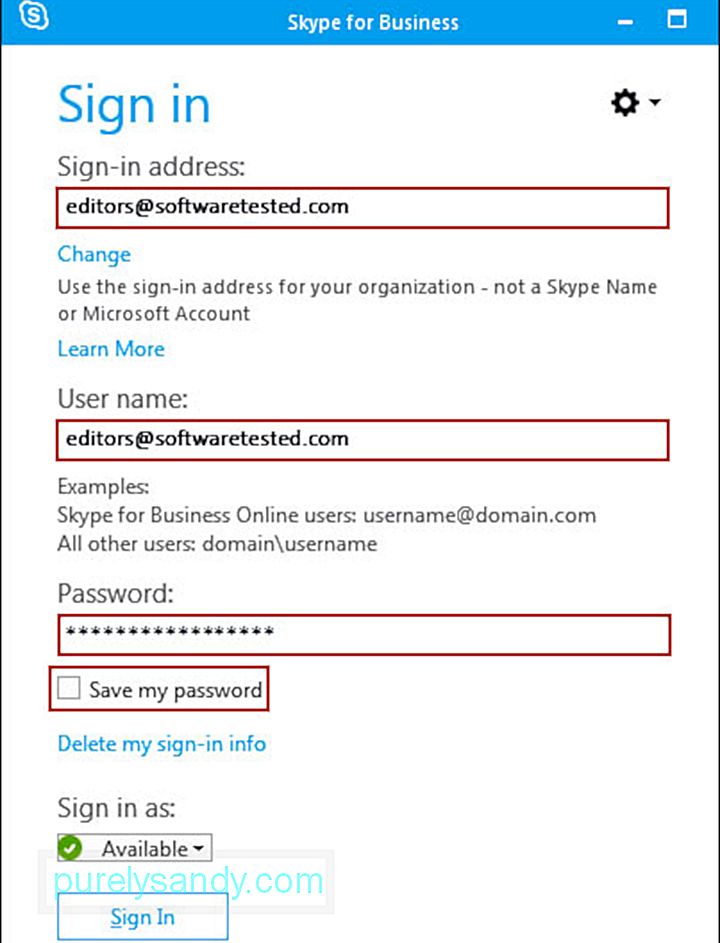
Kung nais mong palitan ang pangalan ng Skype for Business, kailangan mong sundin ang isang ganap na naiibang proseso. Karaniwan, magagawa mo lamang baguhin ang iyong display name sa iyong sarili dahil ito ay isang account na nilikha ng iyong employer. Malamang na ang iyong tagapag-empleyo ay nagtalaga ng parehong pangalan at email address, na kadalasan ay iyong email sa trabaho din.
. Karagdagang Mga TalaAng iyong username sa Skype ay naiiba sa iyong ipinapakitang pangalan. Pangkalahatan, mas madaling baguhin ang iyong display name upang mabago ang iyong username. Ang paggawa din sa huli, nakasalalay sa kung naka-link ang iyong Skype ID sa isang Microsoft account o hindi.
Sumangguni sa aming sunud-sunod na gabay sa itaas upang baguhin ang parehong iyong ipinapakitang pangalan sa Skype at username sa mga operating system at mga aparato. Maaari mo ring suriin ang aming nakaraang mga gabay sa pagto-troubleshoot ng Skype, kasama ang sumusunod:
- 5 Mga paraan upang ayusin ang Mga Nakakatawag na Skype na Mga Tawag
- Hindi Gumagawa ang Skype sa MacBook
- Paano Ayusin ang Skype Kung Hindi Ito Ma-access ang Iyong Sound Card
Pindutin kami sa mga komento para sa iyong mga pagkabagabag sa username sa Skype at mga kaugnay na alalahanin!
Youtube Video.: Mga madaling gamiting Paraan upang Baguhin ang Iyong Pangalan ng Skype
04, 2024

